Як швидко і легко завантажити відео з TikTok: 7 способів на будь-який смак
Привіт, друзі!
У цій статті я розповім вам, як завантажити відео з TikTok. Ця соцмережа, на відміну від конкурентів, досить лояльно відноситься до користувачів, які хочуть зберегти чужий контент на свій девайс. Тому і способів роздобути вподобаний кліп існує величезна кількість. У статті я зібрав для вас тільки найбільш зручні з них.
Зміст
- Як завантажити на телефон
- Через офіційне додаток
- Спосіб 1
- Спосіб 2
- З допомогою програм-завантажувачів
- Через Telegram
- Через офіційне додаток
- Як зберегти на комп’ютер
- З допомогою розширення для браузера
- По посиланню через сайти-завантажувачі
- Через Telegram
- Висновок
Як завантажити на телефон
TikTok – це перша соціальна мережа на моїй пам’яті, в якій зручніше завантажувати відео саме через смартфон, а не через комп’ютер. І для цього навіть не обов’язково встановлювати додаткові додатки. Давайте розберемося у всьому по порядку.
Через офіційне додаток
Так, зберегти відеоролик на смартфон можна засобами офіційного додатку соцмережі. Для цього існує 2 способи, які мало чим відрізняються один від одного.
При скачуванні через офіційне додаток в збереженому кліпі буде присутній логотип автора. Крім того, в кінці відеоролика буде доданий невеликий фрагмент з логотипом і назвою каналу в TikTok.
Спосіб 1
Крок 1. Виконайте довге натискання на відео до появи спливаючого меню. Натискати треба саме на ту область, в якій немає ні кнопок, ні тексту, ні хэштегов. На скріншоті я виділив червоним прямокутником.
Крок 2. У вікні тапніте “Зберегти відео”. Внизу екрана з’явиться рядок з відображенням процесу завантаження. Коли вона дійде до 100 % і зникне, відеоролик уже буде перебувати в галереї вашого смартфона.
Крок 3. Після завантаження з’явиться меню, в якому вам буде запропоновано поділитися завантаженої відеозаписом. Мені не зовсім зрозуміло, який від цього меню сенс. Якщо б я хотів відправити комусь кліп, я б відразу натиснув на кнопку “Поділитися” і не зберігав би нічого на телефон. Просто тиснемо “Скасування” і йдемо в галерею насолоджуватися скачаним контентом.
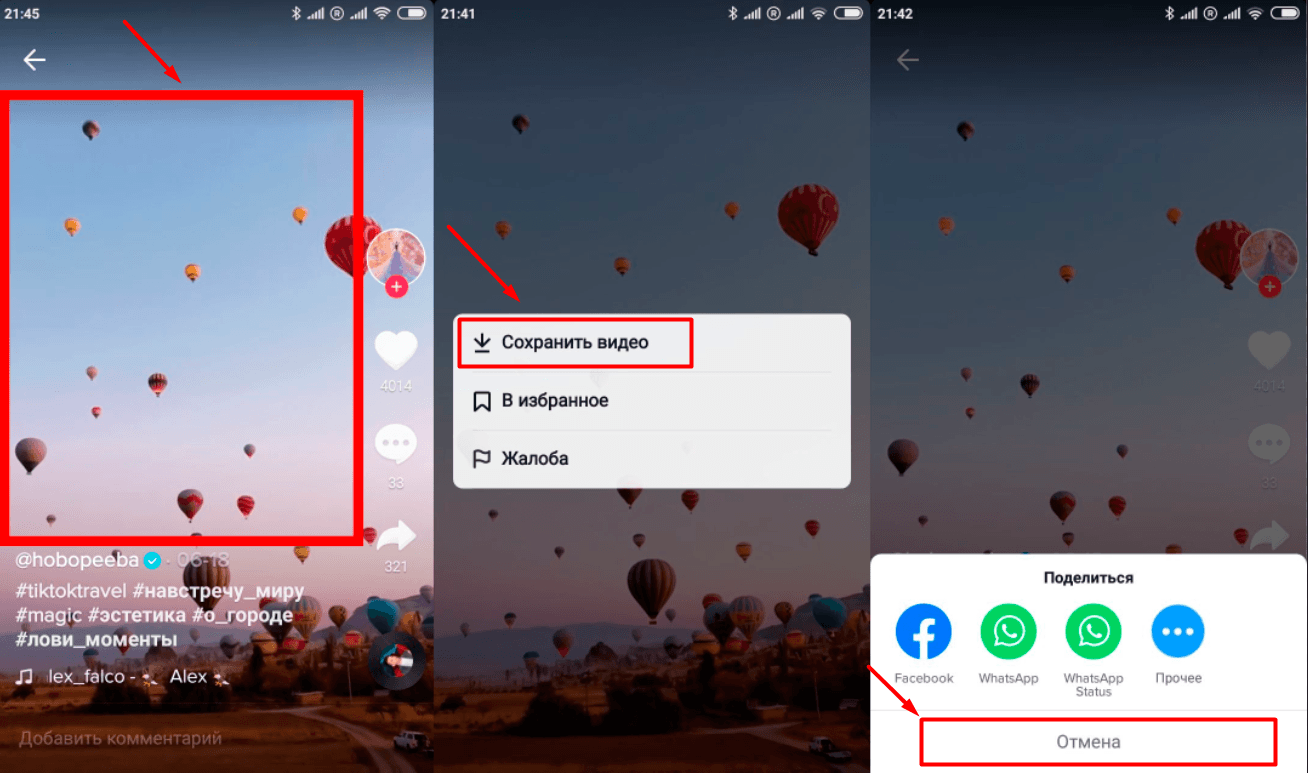
Спосіб 2
Крок 1. Тапніте на кнопку “Поділитися” (значок стрілочки).
Крок 2. В меню натисніть “Зберегти відео”.
Крок 3. Як і в попередньому способі, після збереження зображення з галереї телефону може з’явиться вікно з пропозицією поділитися відеокліпом. Тиснемо “Скасувати”.
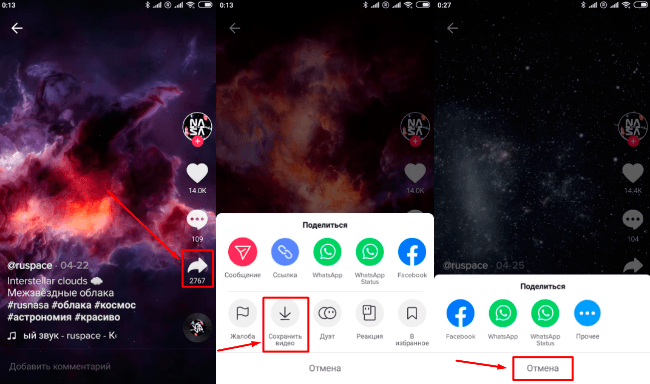
З допомогою програм-завантажувачів
Програм для скачування відеозаписів з соціальних мереж, в тому числі і з TikTok, існує величезна кількість. Особливо багато їх для пристроїв на ОС Android. Достатньо зайти в Google Play і ввести пошуковий запит “скачати з ТикТок” або “TikTok downloader”.
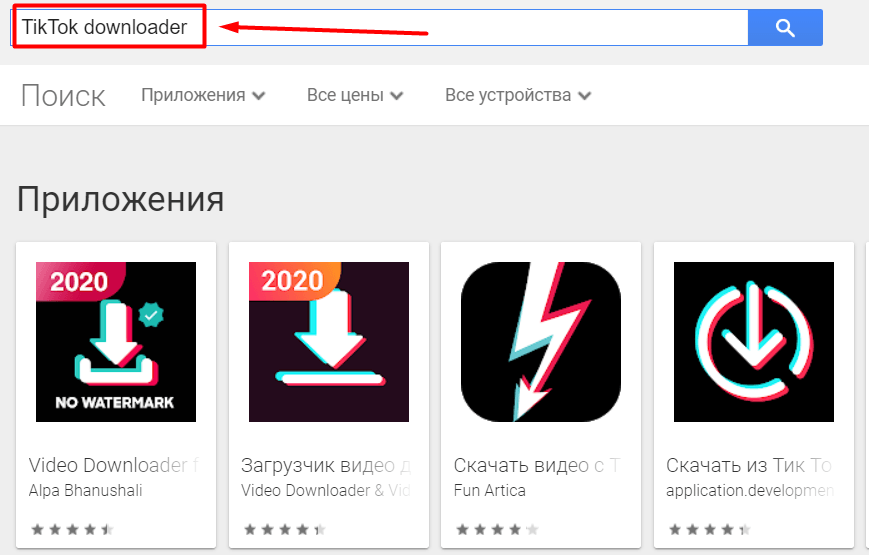
Вибір програм для скачування відео на iPhone не такий великий, як для Android. Але це не заважає знайти гідне додаток з потрібними нам функціями.
Зайдіть на AppStore і в пошуковий рядок введіть запит “video saver” або “зберегти відео”. Далі залишається тільки вибрати підходяще додаток і почати користуватися. Всі вони працюють за одним і тим же принципом. Інструкцію по використанню розміщу трохи нижче. А поки уявляю мій особистий топ додатків для скачування відеороликів з ТикТок.
Топ-3 для Android:
- Video Downloader for TikTok – No Watermark
- TikLoader – Download no video watermark for TikTok
- Скачати відео з Tiktok
Всі три додатки варті уваги. Вони добре і безкоштовно виконують свою головну функцію – скачування кліпів з ТикТок без водяного знаку. У плані зручності Video Downloader for TikTok – однозначний переможець.
Топ-3 для iPhone:
- Video Saver – Edit, Trim, Flip
- VideoSaver – Save videos and movies links
- Fastsave – Repost photo videos
Всі програми для iPhone, так для Android працюють за одним і тим же принципом. Потрібно скопіювати посилання на відеозапис і вставити у відповідне поле в додатку-завантажувачі. Розповім детальніше на прикладі мого улюбленого Video Downloader.
- Першим ділом відкрийте ролик, який вирішили завантажити, і натисніть на кнопку “Поділитися”.
- У спливаючому меню натисніть на кнопку “Посилання”, щоб скопіювати лінк на відео.
- Тепер запустіть програму-завантажувач і натисніть на кнопку Paste Link and Download.
- Зазвичай посилання, яку ви скопіювали, автоматично вставляються з буфера обміну. Вам залишається тільки натиснути на кнопку Download і дочекатися закінчення завантаження. Все, що ви скачаєте через додаток, можна буде знайти у вкладці My Downloads або в галереї смартфона.
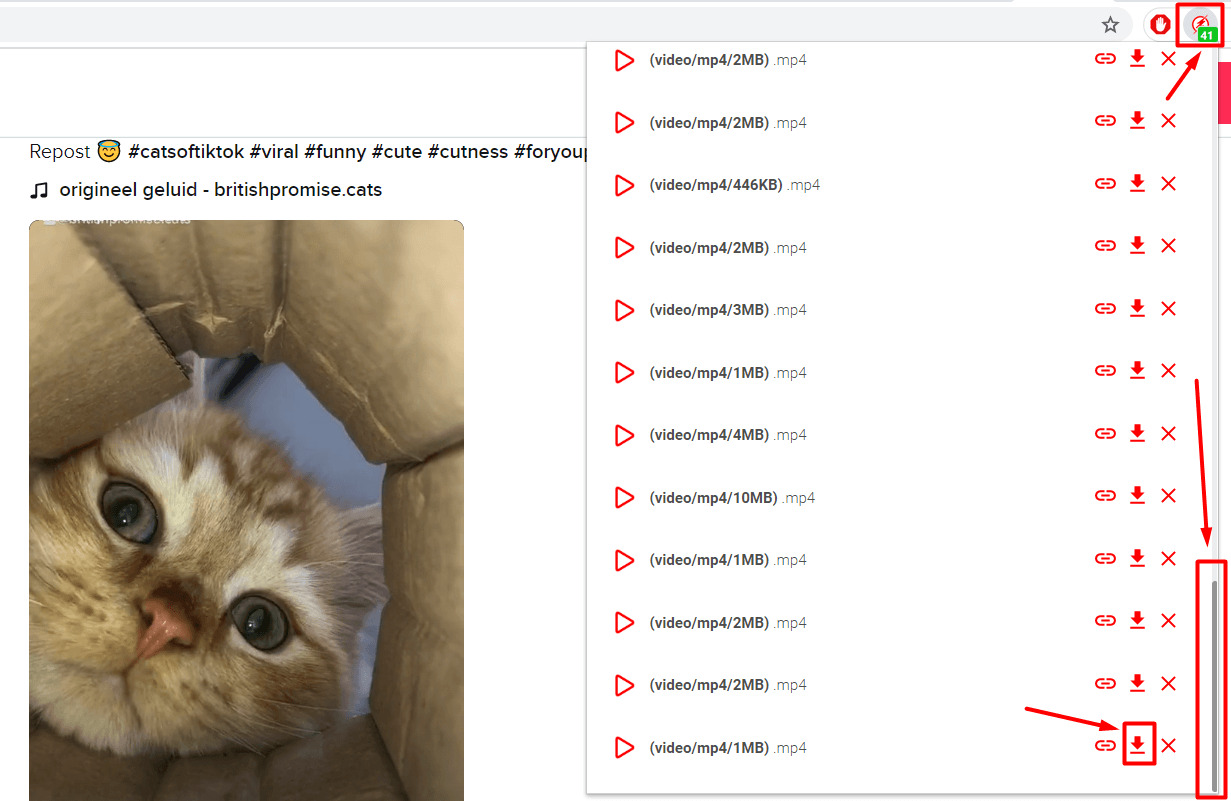
Я віддаю перевагу Video Downloader з-за того, що він може значно спростити процес скачування. На основному вікні програми є перемикач під назвою Switch on to Auto Save. Якщо перевести його в активний режим, то не потрібно буде вручну копіювати лінк і вставляти його в програму-завантажувач. При натисканні кнопки “Посилання” відразу почнеться завантаження відеозапису.

Через Telegram
Спосіб з використанням Telegram для мене є найзручнішим. По-перше, я вже давно є активним користувачем месенджера. Він вже встановлений на всіх моїх девайсах, тому мені не потрібно встановлювати ніяких додаткових програм. По-друге, з допомогою Telegram однаково зручно зберігати відеозаписи як на комп’ютері, так на смартфон.
Щоб завантажувати через Telegram, потрібен спеціальний бот. Я використовую “TikTok X-бот завантажити відео і аудіо”. Він дозволяє зберігати кліпи без водяних знаків і надає додаткову інформацію про відеоролику. Найлегше знайти бота за запитом @TikTokXbot.
Після того як знайдете його, натисніть кнопку “Запустити” і виберіть мову. На цьому налаштування бота закінчена. Тепер потрібно просто надіслати посилання з TikTok, щоб він підготував ролик для збереження. Найзручніше це робити наступним чином.
Відкрийте ТикТок та знайдіть потрібний кліп. Натисніть “Поділитися” і в списку додатків знайдіть Telegram. У мене він знаходиться не в головному меню, а захований під кнопкою “Інше”. Серед чатів знайдіть “TikTok X-бот” і надішліть посилання.
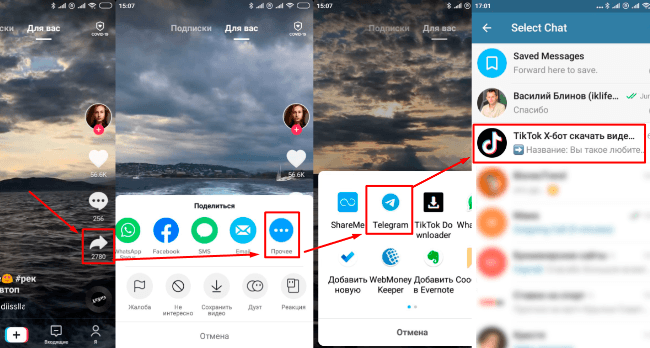
Через пару секунд бот обробить посилання, надішле вам ролик для скачування та коротку інформацію про нього. Натисніть на кнопку у вигляді трьох вертикальних точок. В меню тапніте “Зберегти в галерею” або “Зберегти завантаження”. Через пару секунд кліп вже буде збережений на вашому смартфоні.
У повідомленні, яке надішле бот, буде кликабельная посилання “Завантажити відео”. На жаль, вона не працює.
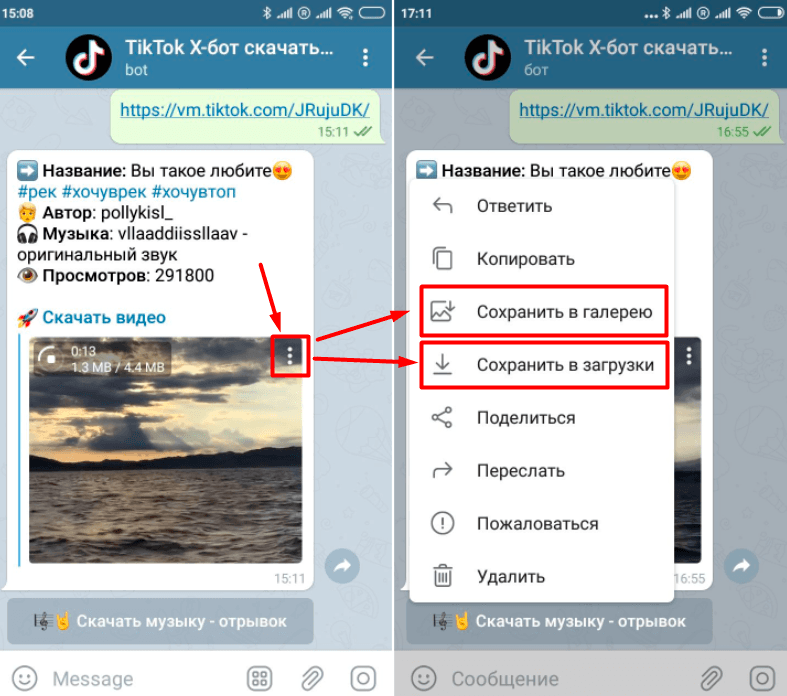
Як зберегти на комп’ютер
На момент написання статті версії TikTok для ПК не існує. Поки що навіть чуток про те, що розробники соцмережі планують створити програму для комп’ютерів. Деякі користувачі для скачування відеороликів з ТикТок через комп’ютер використовують емулятор Android. Наприклад, популярний BlueStacks. Варіант з використанням емулятора робочий, але занадто трудомісткий. Я приготував для вас більш прості та ефективні способи.
З допомогою розширення для браузера
Якщо ви часто заходите в TikTok з комп’ютера, то розширення для браузера буде найбільш підходящим варіантом. Повинен попередити, що знайти нормальне доповнення, яке зможе завантажити відеозапис з ТикТок, практично нереально. Порятунком у цій ситуації стало розширення The Flash Video Downloader. Працює воно цілком справно, хоч і зберігає відео з водяними знаками.
Першим ділом потрібно додати The Flash Video Downloader в браузер. Для цього перейдіть на сторінку розширення в інтернет-магазині Chrome і натисніть “Встановити”. Підтвердіть свої дії, повторно натиснувши “Встановити” у спливаючому вікні браузера.
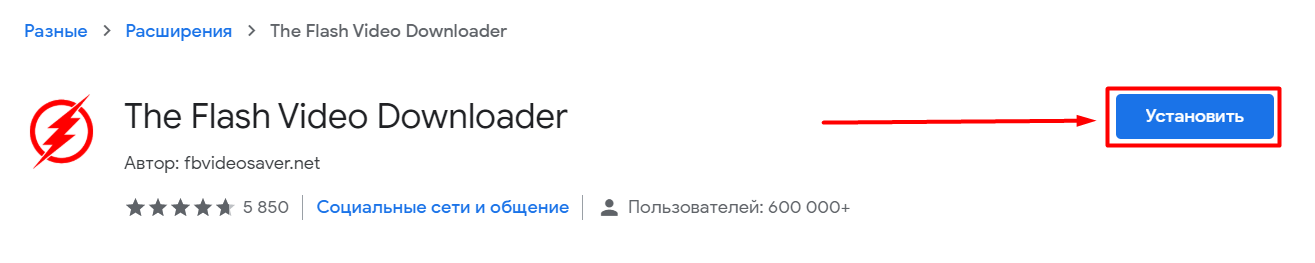
Після установки праворуч від адресного рядка браузера з’явиться іконка розширення. Тепер можна перейти на сайт tiktok.com і просто гортати стрічку. The Flash Video Downloader буде відзначати кожен відеоролик, який потрапив до вас в стрічку, і додавати посилання для їх скачування.
Клікніть на іконку розширення. Відкриється список з усіма відеозаписами, які ви перегорнули (їх кількість зазначено на іконці). Натисніть на кнопку у вигляді стрілочки біля потрібного відеофайлу, щоб завантажити його на комп’ютер. Після цього залишиться тільки вибрати папку, у яку ви хочете зберегти файл.
Посилання на відео The Flash Video Downloader додає у тому ж порядку, в якому відеоролики розміщено в стрічці на сайті. Тобто в самому низу списку буде кліп, який ви подивилися останнім.
Зверніть увагу! У додатку The Flash Video Downloader присутня смуга прокрутки. Щоб дістатися до посилання на останній переглянутий відеоролик, потрібно прокрутити список вниз.

По посиланню через сайти-завантажувачі
Для скачування відеозаписів можна використовувати спеціальні онлайн-сервіси. Достатньо скопіювати посилання на потрібний ролик і вставити у відповідне поле на сервісі.
Топ сайтів-завантажувачів:
- ssstiktok.io
- musicallydown.com
- savefrom.net
У кожного сайту з топа є мобільна версія. Так що при бажанні їх можна використовувати і через смартфон. Але це не дуже зручно.
Розберемо процес завантаження відеофайлу на прикладі ssstiktok.io. Цей сайт доволі зручний і дозволяє зберегти запис як з водяним знаком, так і без нього.
Заходимо на tiktok.com. Знаходимо і відкриваємо кліп, який потрібно завантажити. Копіюємо посилання на сторінку.
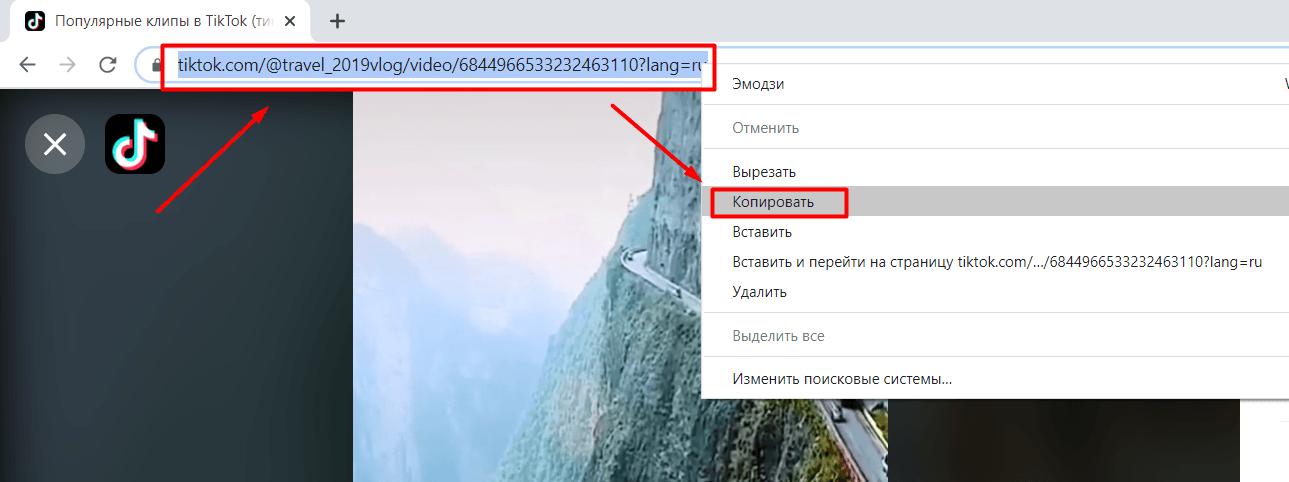
Відкриваємо сайт ssstiktok.io, вставляємо лінк в спеціальне поле і натискаємо на кнопку “Скачати”.
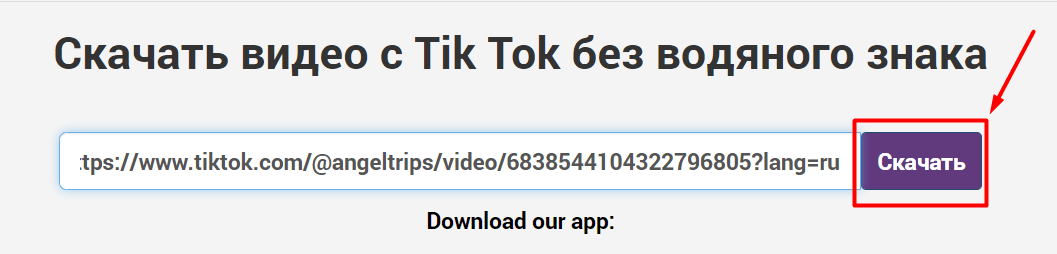
Через кілька секунд відео буде готове для скачування. На вибір надається два варіанти фільму:
- With watermark – з водяним знаком;
- Without watermark – без водяного знаку.
Залишається тільки вибрати підходящий і натиснути на кнопку “Скачати”.
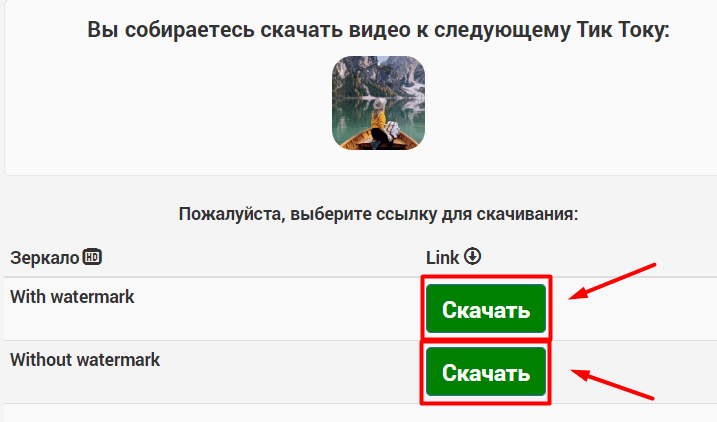
Через Telegram
Збереження відеороликів через десктопну версію месенджера мало чим відрізняється від цього ж процесу на телефоні. Вам також знадобиться бот і посилання на кліп.
Зайдіть на tiktok.com і відкрийте відеокліп, який хочете завантажити собі на комп’ютер. З адресного рядка браузера скопіюйте URL.
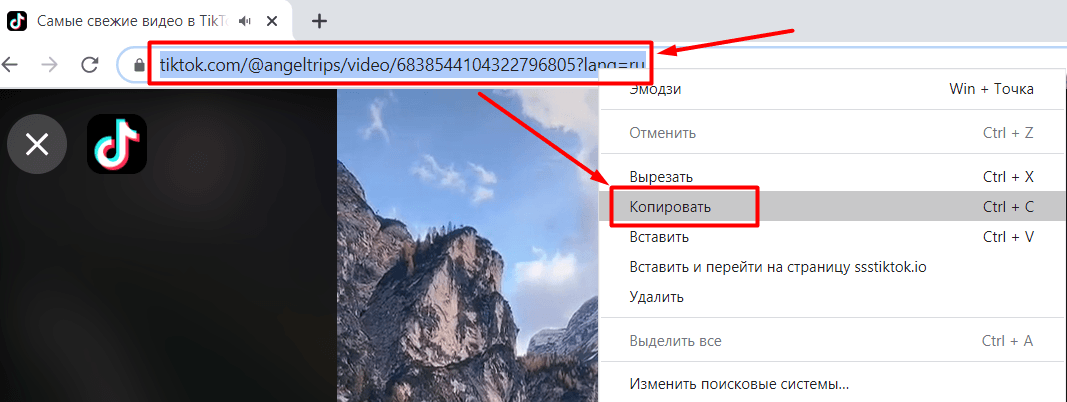
Запустіть @TikTokXbot в Telegram і надішліть посилання. У відповідь бот надішле відеозапис, готову для скачування на ПК. Клацніть правою кнопкою миші на відеозапис. У спливаючому меню потрібно натиснути на “Зберегти відео як…”. Тепер залишиться тільки вибрати папку, в якій ви будете зберігати відеофайл.
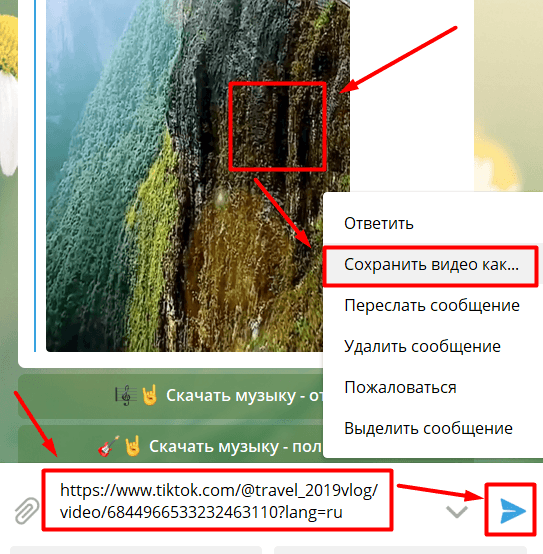
Висновок
Тепер ви можете зберегти абсолютно будь відеоролик з TikTok. Але можливості цієї платформи не обмежуються тільки переглядом відеороликів. Система рекомендацій дозволяє будь-якому користувачеві знайти свою аудиторію і стати популярним блогером. Обов’язково прочитайте статтю про те, як знімати класні відео в TikTok. Це не так уже й важко. У вас обов’язково вийде.
P. S. Підписуйтесь на наші групи в соцмережах, щоб не пропускати свіжі статті.

